Conecta Hilos con las herramientas que ya usas
Conecta Hilos a más de 3000 aplicaciones y automatiza tu trabajo. Conéctalo a tu CRM, a tu sistema de soporte, tu ERP o cualquier otro software sin código.
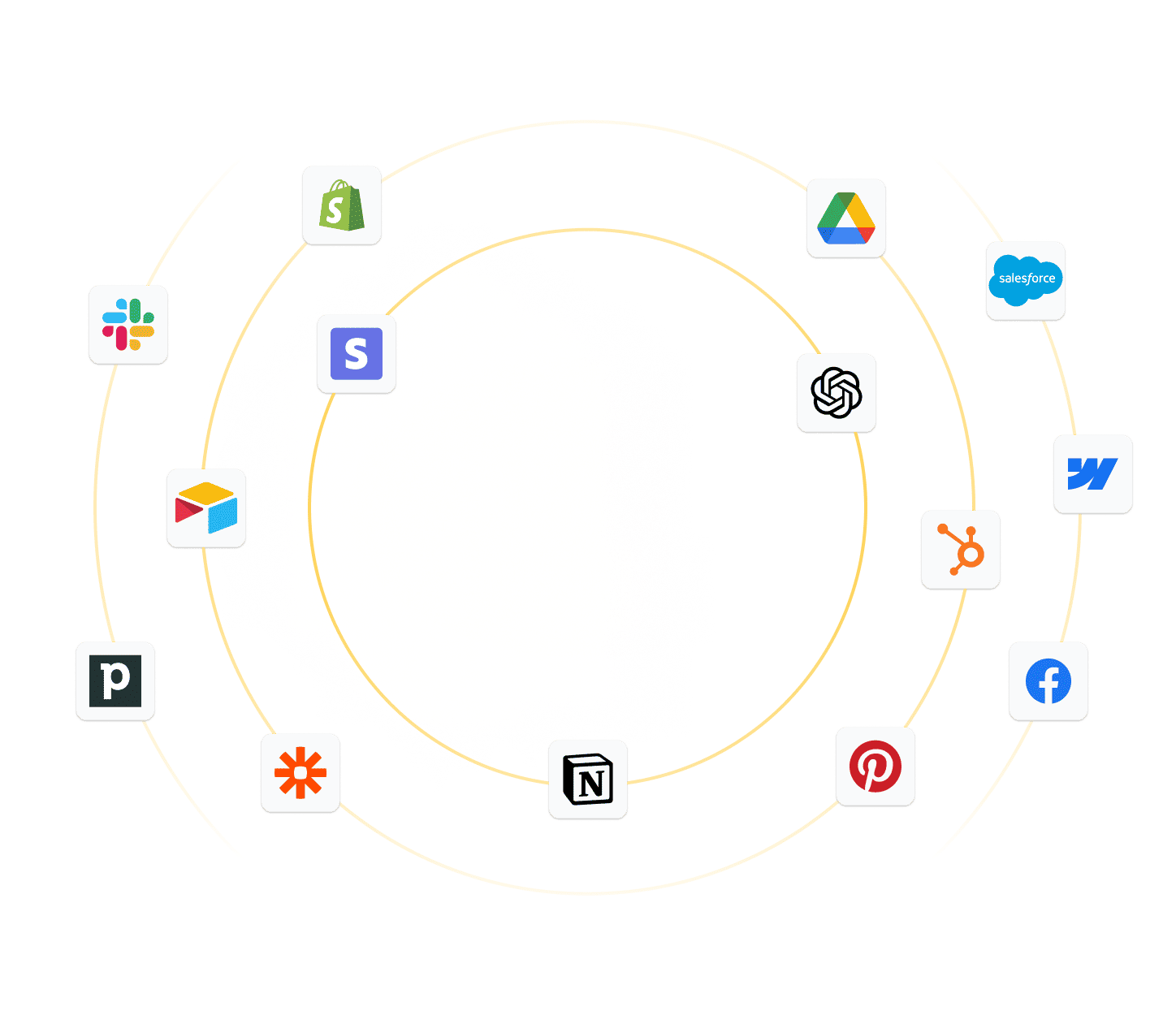
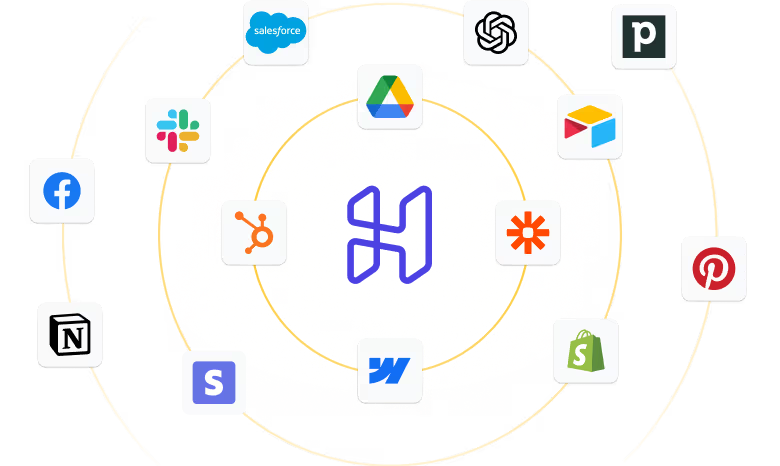
Deja que Zapier + Hilos
lo haga por ti
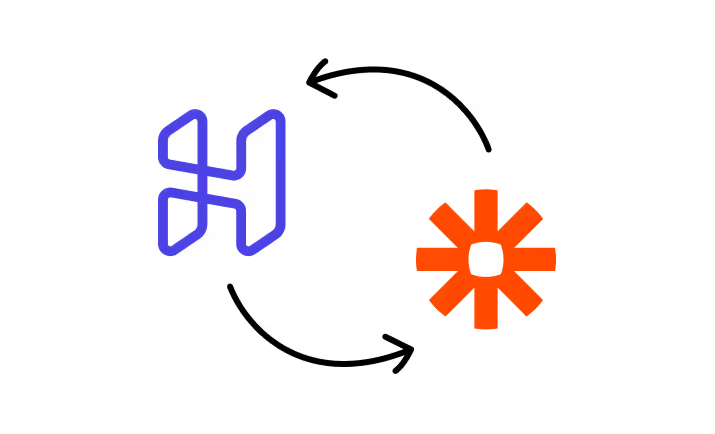
Gestión automatizada de clientes
Captura clientes potenciales a partir de formularios y crea nuevas conversaciones al instante en Hilos.
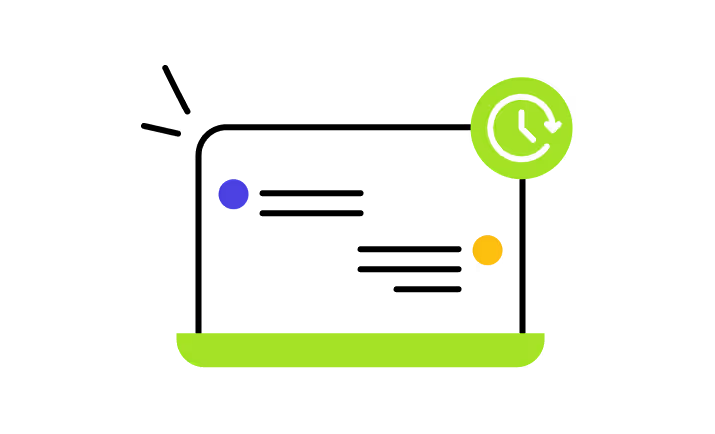
Actualiza tu CRM automáticamente
Sincroniza tu CRM automáticamente cuando se inicien nuevas conversaciones en Hilos.

Mejora la comunicación de tu equipo
Envía notificaciones a tu correo electrónico o a tu Slack cuando recibas mensajes importantes.

Crea tu primera integración
PASO 1
Busca Hilos y selecciona la aplicación que deseas integrar
Crea tu primer automatización y busca Hilos en el directorio de aplicaciones de Zapier.
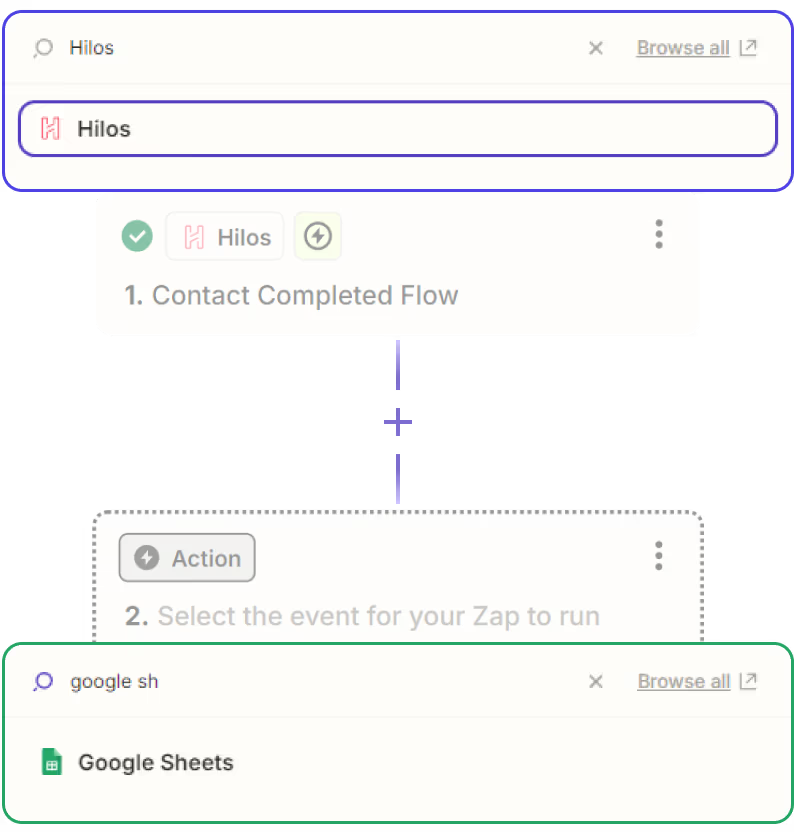
PASO 2
Configura activadores y acciones para automatizar los flujos de trabajo
Elige el flujo de trabajo que quieres automatizar.
Identifica el momento clave en el que necesitas enviar un mensaje por WhatsApp y conectar un Flujo de Hilos.
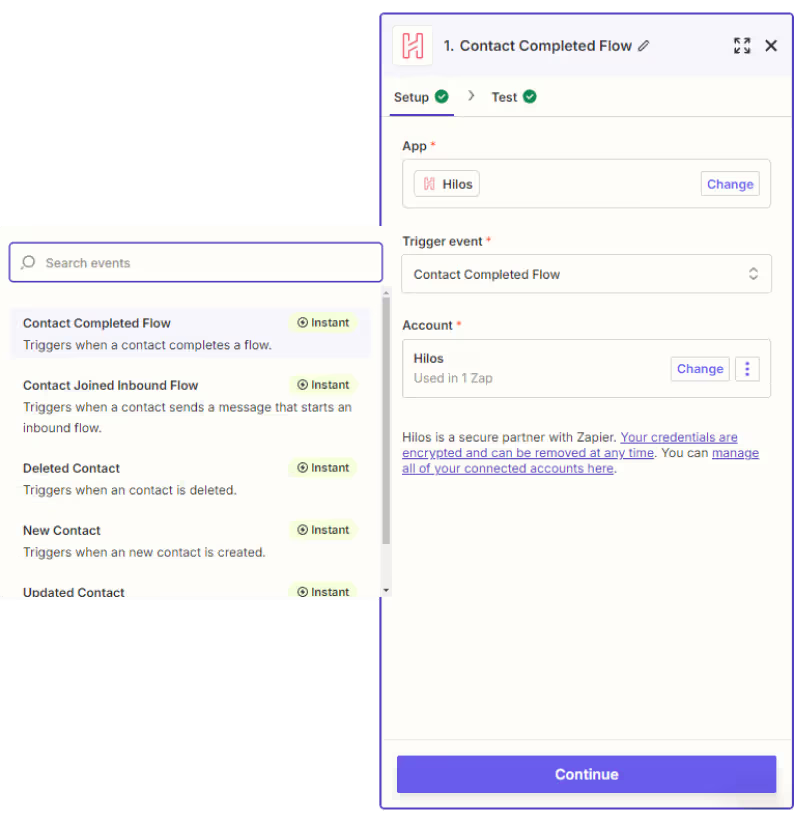
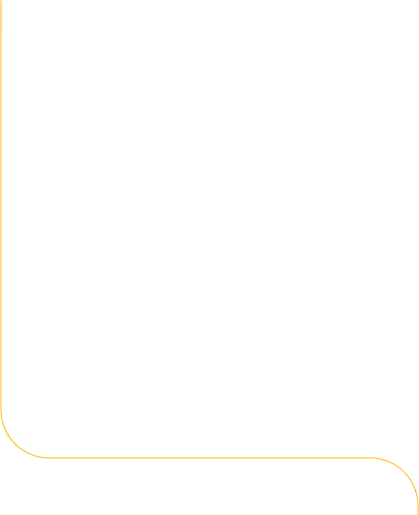
PASO 3
¡Prueba tu automatización y ve la magia!
Prueba tu automatización y asegúrate de que funciona como esperas.
¡Listo! Deja que Hilos y Zapier se encarguen de las tareas manuales y pesadas de tu equipo.
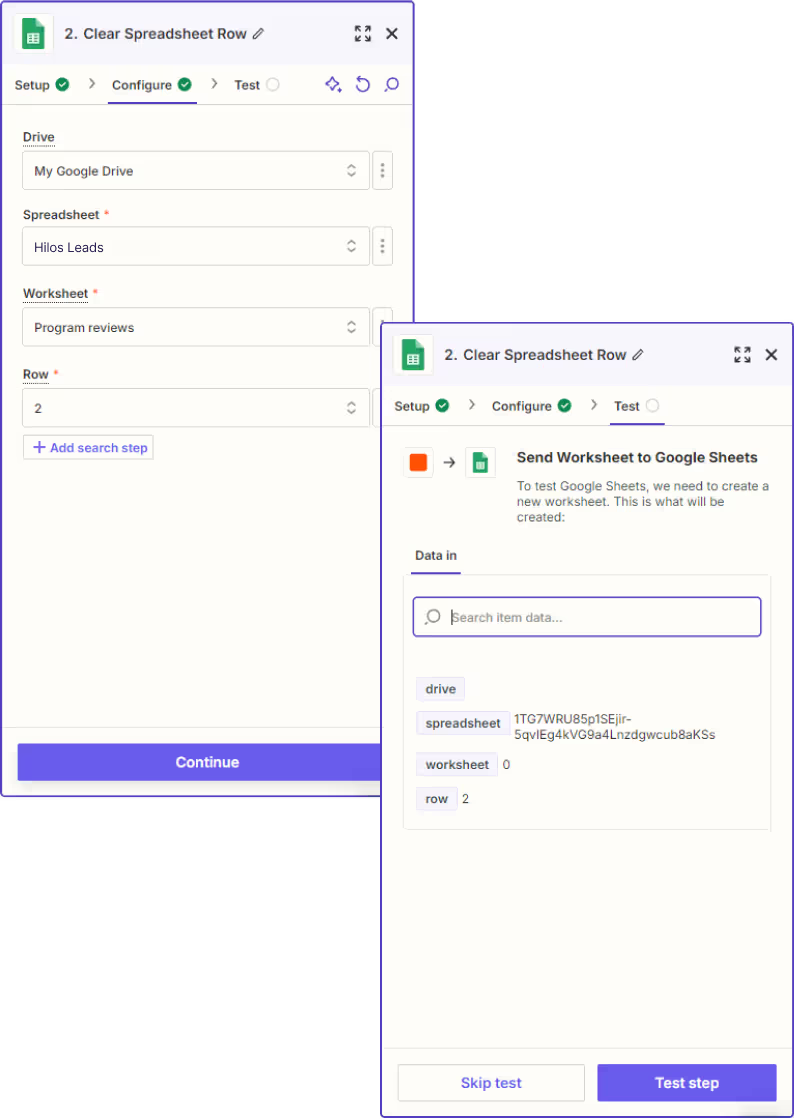
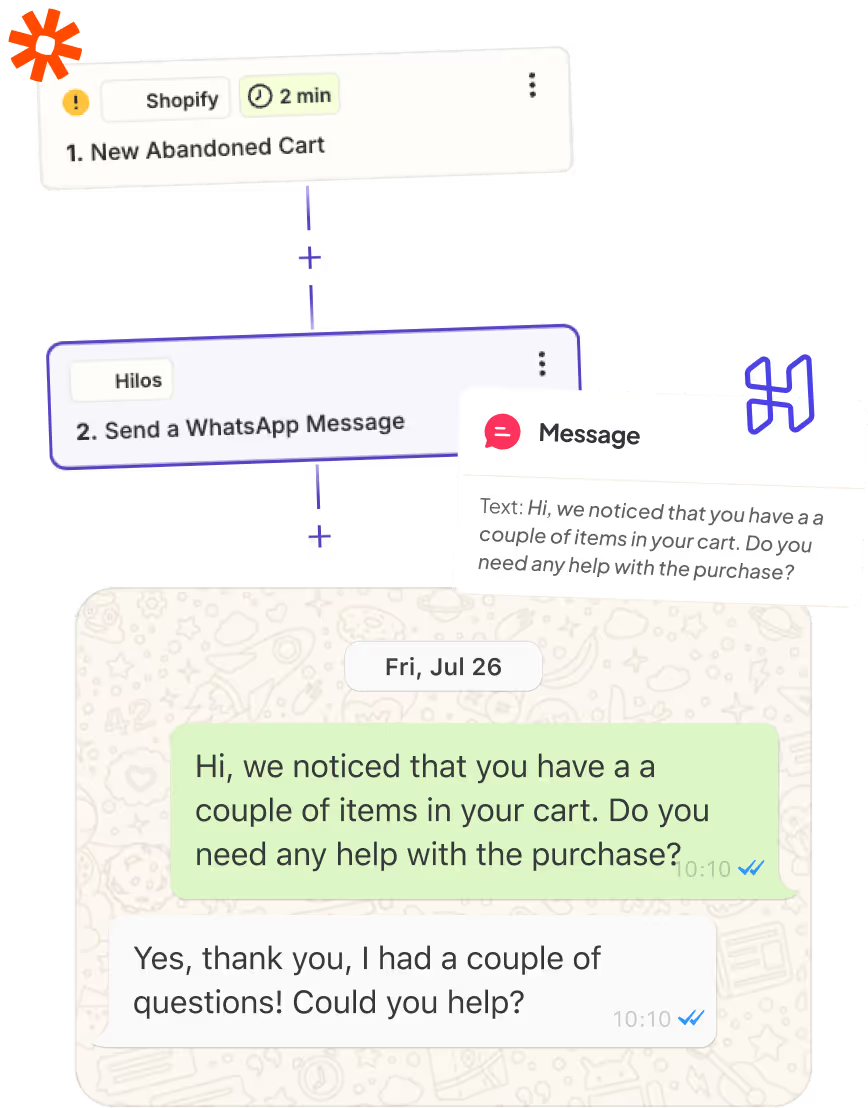
Cómo utilizan Hilos + Zapier nuestros clientes
Si ya tienes un CRM, solo tardarás unos minutos en iniciar una conversación de WhatsApp cuando ocurra algo en tu CRM (por ejemplo, si un prospecto se mueve a otro estado en tu pipeline).
Usa el disparador de tu CRM para definir cuándo se activará la automatización de WhatsApp
Crea la campaña / mensaje que quieras enviar desde Hilos (puede ser un mensaje simple o tener acciones de seguimiento)
Vuelve a tu Zap, simplemente elige la campaña que se creó en el paso 2 y estarás listo para comenzar
Confirma el registro de datos de tu landing page en WhatsApp y brinda a tus usuarios una experiencia personalizada.
Usa el disparador de tu CRM cuando se crea un nuevo contacto que viene desde un formulario para definir cuándo se activará la automatización de WhatsApp.
Crea el flujo / mensaje que quieras enviar en Hilos (puede ser un mensaje simple o tener acciones personalizadas)
Vuelve a tu Zap, simplemente elija el flujo que se creó en el paso 2 y estarás listo para comenzar.
Cuando hay una conversación en WhatsApp que tiene alta prioridad, haz que tu equipo se entere de inmediato.
Usa el disparador de Hilos cuando tengas un nuevo mensaje o que el usuario haya pasado por un flujo específico.
Crea el texto que quieres enviar a tu equipo para notificar de una conversación importante en Hilos.
Vuelve a tu Zap y elige si quieres enviar un correo a Gmail o un mensaje por Slack para notificar sobre la conversación.
Que tu CRM esté siempre actualizado con las últimas novedades o cambios de tus clientes.
Usa el disparador de Hilos cuando el usuario haya pasado por un flujo.
Selecciona los campos que actualizó el usuario con las respuestas del flujo para enviarlo a tu CRM.
Vuelve a tu Zap, elige el CRM que utilizas y la acción de Actualizar Contacto, seleccionando en qué campos debe guardarse esta información.
Lo que han construido nuestros clientes
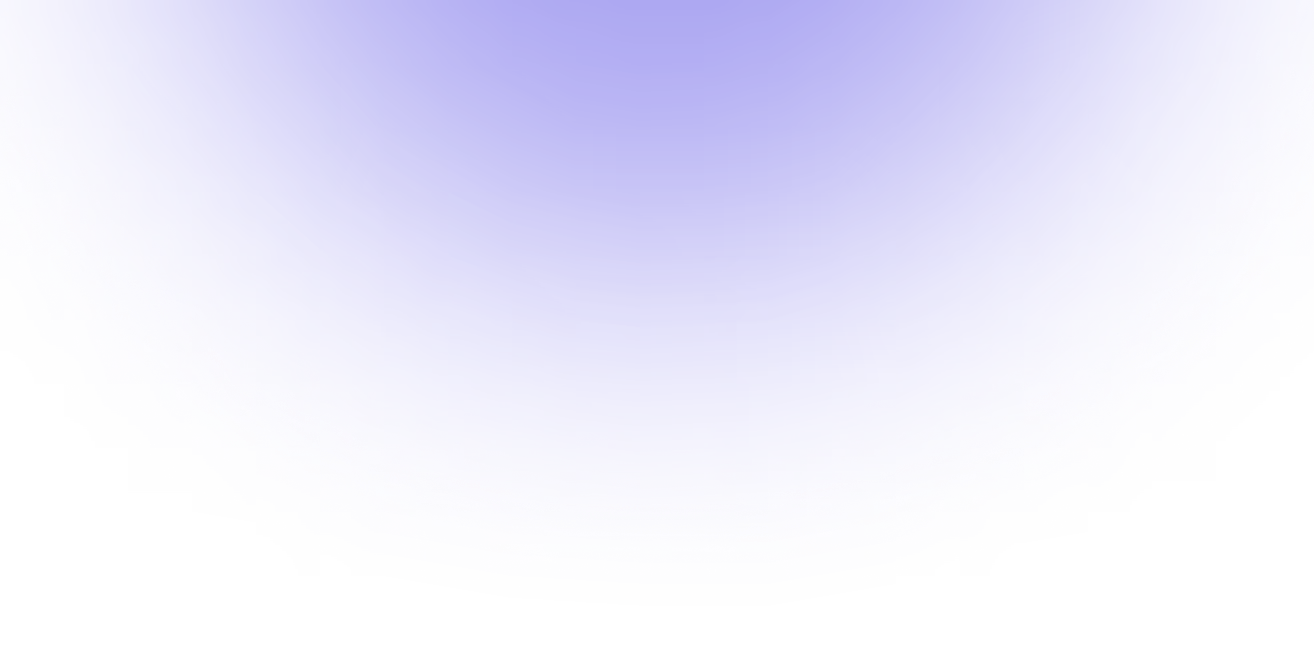
Conoce más sobre la API de WhatsApp
Echa un vistazo a lo que necesitas saber para empezar a usar la API de WhatsApp en tu empresa.







